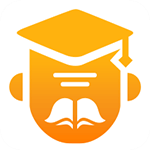如何在电脑上删除用户账户?
在日常使用电脑的过程中,我们可能会遇到需要删除用户账户的情况。无论是为了清理不再使用的账户、提高系统安全性,还是为了重新分配系统资源,删除用户账户都是一个常见的操作。本文将详细介绍在Windows和macOS系统中,如何删除用户账户,以及一些注意事项,帮助你顺利完成这一任务。

首先,我们来看看在Windows系统中如何删除用户账户。Windows系统因其广泛的应用和多样化的版本,可能在不同版本中操作略有不同,但大体步骤相似。这里以Windows 10为例进行说明。
Windows系统删除用户账户步骤
1. 打开“设置”:
点击屏幕左下角的“开始”按钮,在弹出的菜单中选择“设置”,或者使用快捷键Win+I直接打开“设置”窗口。
2. 进入“账户”设置:
在“设置”窗口中,找到并点击“账户”选项。这将带你进入与账户相关的设置页面。
3. 选择“家庭和其他用户”:
在“账户”设置页面中,选择左侧的“家庭和其他用户”选项。这里列出了当前系统中的所有用户账户。
4. 选择要删除的用户:
在“家庭和其他用户”页面中,你将看到所有已添加的用户账户。找到你想要删除的用户账户,并点击该账户下方的“删除”按钮。
5. 确认删除:
系统会弹出一个确认窗口,询问你是否真的要删除该用户账户。在确认无误后,点击“删除账户和数据”按钮。这将删除该用户的所有文件、文件夹和设置。
6. 文件处理:
在删除账户之前,系统会询问你是否要保留该用户账户的文件。如果你选择“删除文件”,则所有与该用户相关的文件都将被永久删除。如果你选择“保留文件”,则这些文件将被保存在一个名为“用户名”的文件夹中,你可以稍后手动处理。
7. 完成删除:
完成上述步骤后,系统将开始删除用户账户及其相关数据。这个过程可能需要一些时间,具体取决于用户账户中存储的数据量。
Windows系统删除管理员账户注意事项
无法直接删除内置管理员账户:
Windows系统有一个内置的管理员账户(通常为Administrator),这个账户无法被直接删除。如果你尝试删除这个账户,系统会提示你无法执行此操作。
使用其他管理员账户进行操作:
如果你想要删除当前登录的管理员账户,你需要先切换到另一个管理员账户。这可以通过注销当前账户,然后以其他管理员账户登录来实现。
考虑账户权限:
在删除用户账户之前,请确保你拥有足够的权限来执行此操作。通常,只有管理员账户才能删除其他用户账户。
接下来,我们来看看在macOS系统中如何删除用户账户。macOS系统因其独特的界面和强大的功能,也深受用户喜爱。以下是在macOS Catalina及更高版本中删除用户账户的步骤。
macOS系统删除用户账户步骤
1. 打开“系统偏好设置”:
点击屏幕左上角的苹果图标,在弹出的菜单中选择“系统偏好设置”。
2. 进入“用户与群组”:
在“系统偏好设置”窗口中,找到并点击“用户与群组”选项。这将打开用户管理窗口。
3. 解锁设置:
在“用户与群组”窗口中,点击左下角的锁形图标以解锁设置。你需要输入管理员密码来解锁。
4. 选择要删除的用户:
在窗口左侧的用户列表中,找到你想要删除的用户账户,并点击该账户。
5. 点击“-”按钮:
在窗口下方,你会看到一个“-”按钮(减号)。点击这个按钮将开始删除用户账户的过程。
6. 确认删除:
系统会弹出一个确认窗口,询问你是否真的要删除该用户账户。在确认无误后,点击“删除用户”按钮。
7. 文件处理:
与Windows系统类似,macOS也会询问你是否要保留该用户账户的文件。你可以选择“保留文件”或“删除文件”。如果选择“删除文件”,则所有与该用户相关的文件都将被永久删除。
8. 完成删除:
完成上述步骤后,系统将开始删除用户账户及其相关数据。这个过程同样需要一些时间。
macOS系统删除用户账户注意事项
备份重要文件:
在删除用户账户之前,请务必备份任何重要文件。一旦账户被删除,相关文件将无法恢复。
管理员权限:
与Windows系统一样,只有管理员账户才能删除其他用户账户。确保你拥有管理员权限来执行此操作。
Guest账户:
macOS系统有一个内置的Guest账户,用于临时访问。这个账户无法被删除。如果你尝试删除这个账户,系统会提示你无法执行此操作。
无论是在Windows系统
- 上一篇: 手机QQ如何查看是否成为达人
- 下一篇: 如何在安卓版活死人之地游戏中杀死双头狗僵尸?
新锐游戏抢先玩
游戏攻略帮助你
更多+-
05/03
-
05/03
-
05/03
-
05/03
-
05/03